安装docker
之前只写过docker file,没怎么接触过docker的环境安装,这次也算尝试一下吧,首先下载DockerToolbox.exe
安装完成以后,启动脚本start.sh ,会默认去检查版本,如果是同时安装了virtualBox,建议重新启动一下,这块卡了很久,一直报启动vboxManage异常,找了半天原因。。。
这一步网上的说明还是很多的,docker的相关内容也不熟,不敢乱写额
启动tensorFlow的相关镜像
执行下面的命令
docker run -d -p 8888:8888 --name="tensor" gcr.io/tensorflow/tensorflow
-p 8888:8888 指的是将本地的8888端口映射成docker镜像的8888端口,tensor容器内运行的Jupyter服务占用了8888端口,这个服务是一个网页版的编辑器,支持上传、创建、修改、运行python程序。
--name 是镜像的名称
gcr.io/tensorflow/tensorflow 这个是官方给的tensorflow的镜像,已经集成了tensorflow以及tensorflow的相关依赖
首次运行会从服务器上下载对应的文件
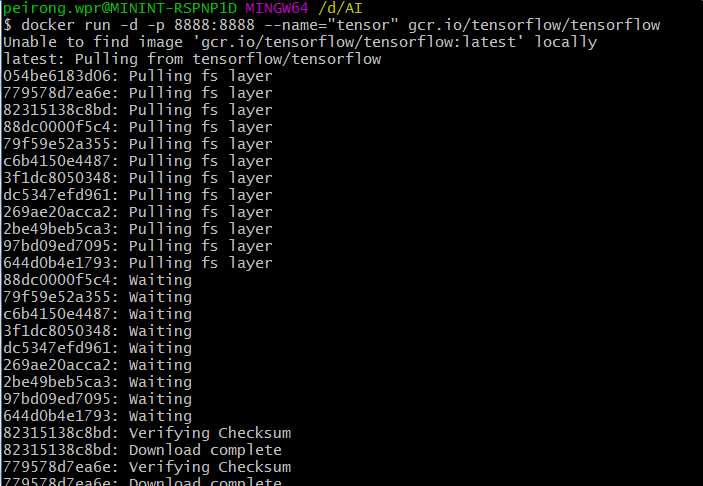
启动该容器
docker exec -i tensor bash
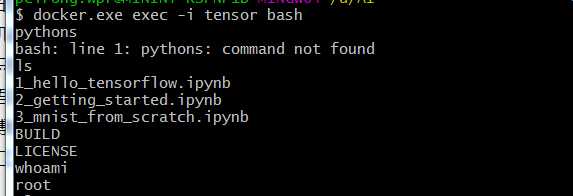
同时可以使用docker-machine命令来查看当前正在运行的docker服务器
docker-machine.exe ls

可以看到docker server的ip是192.1668.99.100
通过浏览器访问http://192.168.99.100:8888/tree?,是Jupyter服务,如下图:
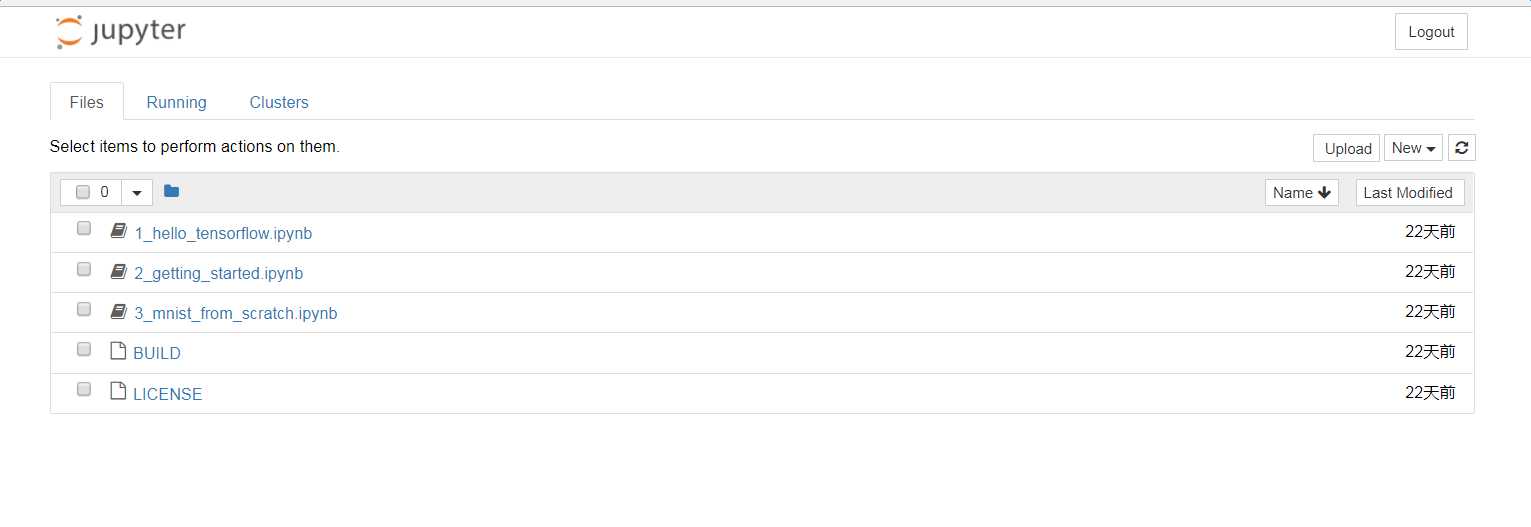
首次可能会需要口令,获取方式是:在容器的bash内执行:
jupyter notebook list

token即为口令,通过页面可以上传对应的python代码,然后在bash内执行查看效果
执行一个简单的程序
利用jupyter来执行,新建一个程序
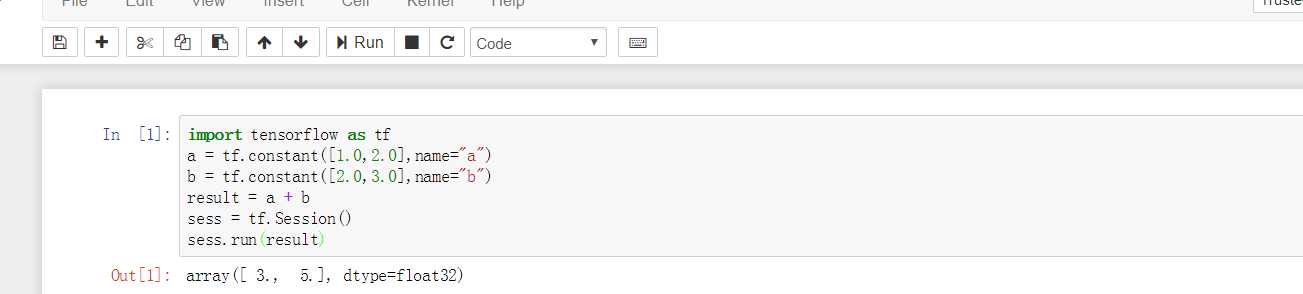
编写代码,点击run即可得到结果
